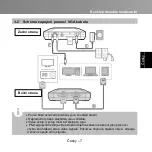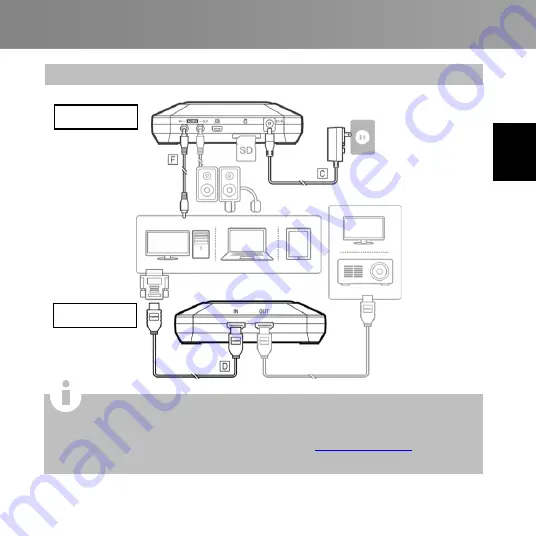
Instrukcja szybkiej instalacji
polski
– 9
p
o
ls
k
i
3.4
Podłączenie za pomocą konwertera DVI-HDMI
Tył
Bok
W przypadku komputera bez portu HDMI, użyj kabla DVI-HDMI lub konwertera.
Należy też podłączyć PC do urządzenia (AUDIO IN) poprzez kabel audio 3.5mm.
Wybier
z na PC opcję „Duplikuj”, aby obraz był nagrywany. Więcej informacji oraz
często zadawane pytania dostępne na stronie
Nie odłączaj kabla zasilania ani nie wyjmuj karty SD podczas nagrywania.
Summary of Contents for ExtremeCap 910
Page 2: ......
Page 14: ...Quick Installation Guide English 8 3 3 Connect via HDMI Cable Rear View Side View ...
Page 16: ...Quick Installation Guide English 10 ...
Page 24: ...Kurzanleitung Deutsch 8 3 3 Verbindung mit HDMI Kabel Rückseite Seitenans ...
Page 26: ...Kurzanleitung Deutsch 10 ...
Page 34: ...Guide d installation rapide Français 8 3 3 Brancher via un Câble HDMI Vue Arrière Vue de côté ...
Page 36: ...Guide d installation rapide Français 10 ...
Page 46: ...Guida all installazione rapida Italiano 10 ...
Page 56: ...Guí a de instalación rápida Español 10 ...
Page 66: ...Guia de instalação rápida Português 10 ...
Page 74: ...Guia de instalação rápida Português do Brasil 8 3 3 Conexão via HDMI Traseira Lateral ...
Page 76: ...Guia de instalação rápida Português do Brasil 10 ...
Page 84: ...Краткое руководство пользователя Русский 8 3 3 Подключение HDMI сигнала Вид сзади Вид сбоку ...
Page 86: ...Краткое руководство пользователя Русский 10 ...
Page 94: ...Instrukcja szybkiej instalacji polski 8 3 3 Podłączenie za pomocą kabla HDMI Tył Bok ...
Page 96: ...Instrukcja szybkiej instalacji polski 10 ...
Page 106: ...Rychlý průvodce nastavením Česky 10 ...
Page 114: ...Telepí tési Ú tmutató Magyar 8 3 3 Csatlakozás HDMI kábellel Hátulnézet Előnézet ...
Page 116: ...Telepí tési Ú tmutató Magyar 10 ...
Page 124: ...Ghid de Instalare Rapidă Română 8 3 3 Conectare folosind Cablu HDMI Din Spate Din Lateral ...
Page 126: ...Ghid de Instalare Rapidă Română 10 ...
Page 127: ......
Page 128: ...M o d e l N o C V 9 1 0 P N 30 0 A C V 9 1 0 D 5 6 M a d e i n T a i w a n ...